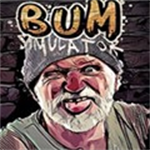老毛桃u盘重装系统教程 老毛桃u盘装系统win7
老毛桃u盘重装系统教程,老毛桃u盘装系统win7关于这两个问题最近小编看到有许多同学们在问。老毛桃作为一个比较方便好用的U盘启动盘制作工具的软件是有许多同学去下载使用的,但是如果重装系统跟制作u盘启动盘有许多同学还是不够了解,接下来小编给大家带来老毛桃u盘启动盘制作工具的介绍和重装系统教程。
老毛桃u盘启动盘制作工具简介
老毛桃u盘启动盘制作工具win7版是一个功能丰富,操作简单的启动盘制作工具。老毛桃u盘启动盘制作工具win7版为您带来了这款程序的专门服务于windows7系统的版本。这个软件可以帮助各位用户们将U盘改造为一个系统启动盘,进行系统的重装。
老毛桃u盘启动盘制作工具使用教程
前期准备
1、使用老毛桃U盘winpe重装系统在线版的首要前提是电脑必须处于联网状态下,否则无法操作
2、制作一个老毛桃U盘winpe启动盘
3、查询自身机型的U盘启动快捷键
重装教程
1、插入装有老毛桃winpe系统的U盘,开机或重启电脑,当开机画面一闪而过之际,眼疾手快地按下U盘启动快捷键进入优先启动项设置界面。
2、选择U盘选项后回车进入下一步,注意:通常带有“USB”字样的选项即为U盘选项。
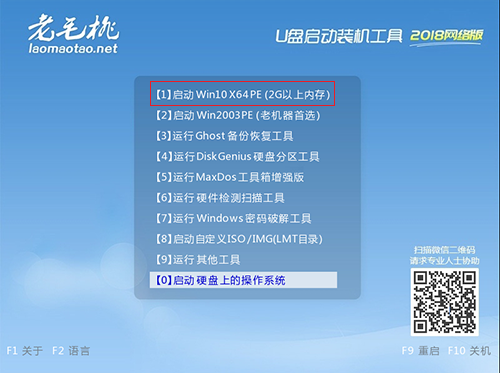
3、进入老毛桃winpe主菜单后,通过“↑↓”键选择“【1】启动Win10 X64PE(2G以上内存)”后回车进入。
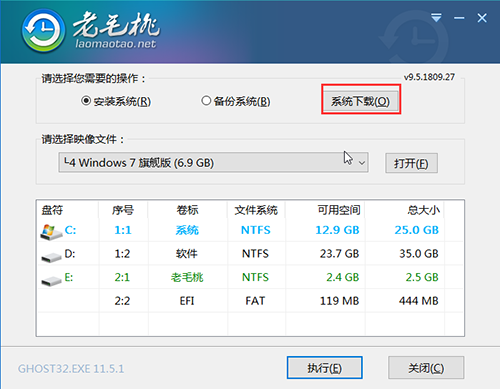
4、打开老毛桃一键装机软件,在选择操作一栏点击“系统下载”
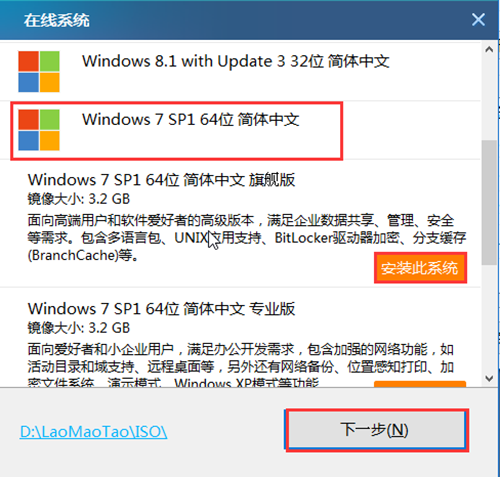
5、在弹出的窗口中点击“Windows 7 SP1 64位简体中文”,根据自身需求选择版本,点击“安装此系统”,然后点击“下一步”。
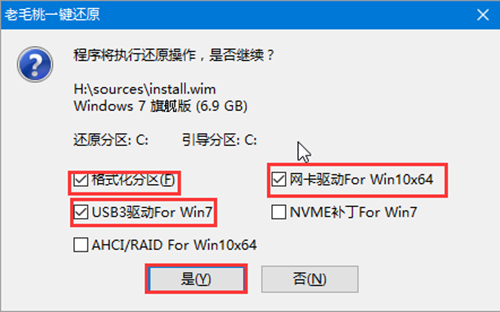
6、执行后会弹出老毛桃一键还原的窗口,默认选项点击“是”(建议用户将“网卡驱动”和“USB驱动”这两个选项勾选,以免重启后无法使用网络和鼠标)。
7、Win7系统安装完成后重启电脑并拔掉U盘,以免重启时再次进入老毛桃PE界面。重启后会进入系统部署阶段,期间会弹出某些窗口,但无需理会,等待部署完成进入win7系统桌面即重装系统成功。
以上就是小编带来的小毛桃U盘启动盘制作工具的介绍和win7系统的重装教程,希望对同学们有所帮助。